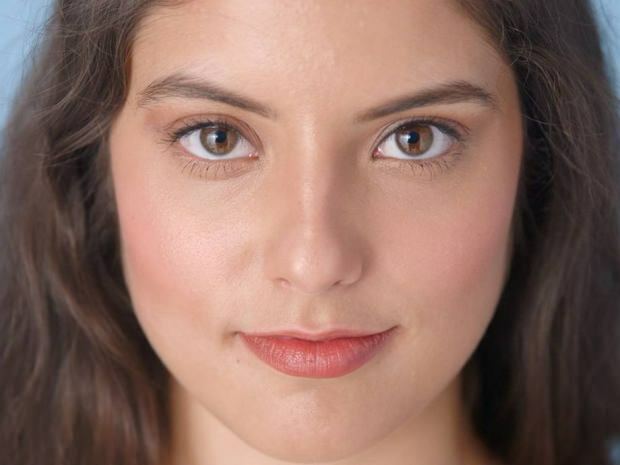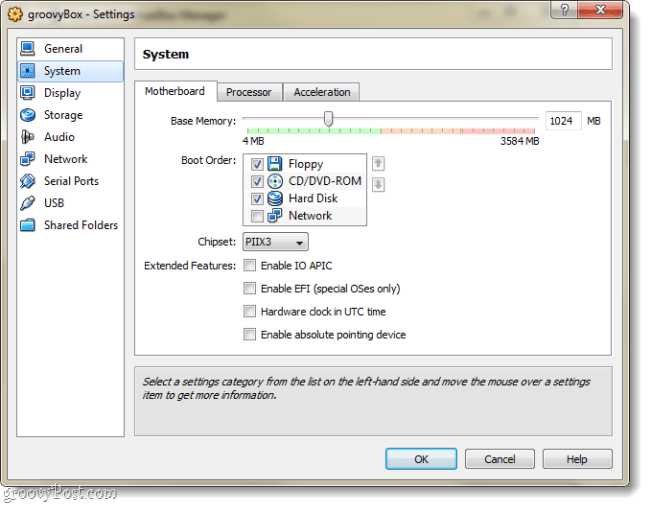Comment utiliser le gestionnaire d'événements Facebook: un guide complet: examinateur de médias sociaux
Annonces Facebook Facebook / / December 21, 2021
Utilisez-vous des publicités Facebook pour envoyer du trafic vers un site Web ou une application? Tirez-vous pleinement parti du gestionnaire d'événements de Facebook ?
Dans cet article, découvrez pourquoi, quoi et comment utiliser le gestionnaire d'événements pour hiérarchiser et optimiser vos événements de suivi des conversions publicitaires hors plate-forme.

Pourquoi Events Manager est important pour les publicités Facebook en 2022
Gestionnaire d'événements Facebook est un outil de suivi des actions sur des sites Web et des applications tiers (c'est-à-dire des propriétés en dehors de Facebook). C'est un outil natif qui se connecte de manière transparente à Facebook Ads Manager, Facebook Commerce Manager, le pixel Facebook et Facebook SDK (Software Development Kit).
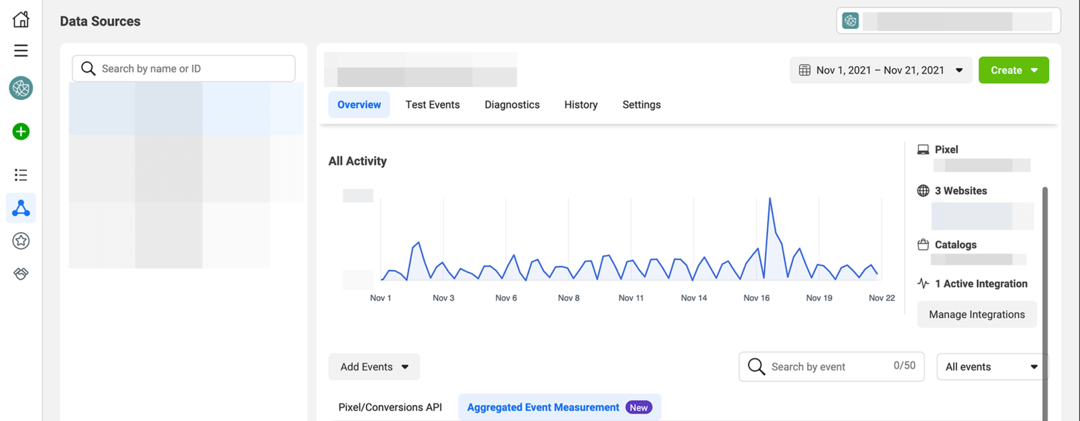
Vous pouvez accéder au Gestionnaire d'événements à partir du Gestionnaire de publicités ou du Gestionnaire commercial. Ouvrez le menu dans le coin supérieur gauche et sélectionnez Gestionnaire d'événements dans Raccourcis ou faites défiler vers le bas et recherchez-le sous Gérer l'entreprise.

Si vous diffusez régulièrement des publicités Facebook, vous avez probablement remarqué les nombreux changements introduits par Ads Manager depuis la mi-2021. Bon nombre de ces mises à jour ont commencé à être déployées peu de temps après le lancement d'iOS 14.5 par Apple en avril 2021.
Le nouveau système d'exploitation d'Apple oblige les utilisateurs d'appareils à opter pour le suivi des applications tierces plutôt que de laisser les applications suivre l'activité des utilisateurs par défaut. Et un pourcentage écrasant d'utilisateurs d'iPhone ont choisi de ne pas autoriser le suivi par des tiers.
Ce nouveau cadre AppTrackingTransparency n'a pas changé la capacité de Facebook à suivre les actions dans l'application comme l'engagement de la page et l'interaction publicitaire. Mais les limitations de suivi par des tiers ont a radicalement changé la façon dont Facebook peut surveiller et signaler les événements comme les installations d'applications et les conversions de sites Web.
Si vous souhaitez toucher le public le plus large possible, cibler les conversions hors Facebook et obtenir les rapports les plus précis, vous avez besoin d'Events Manager et du nouveau protocole de mesure agrégée des événements de Facebook. En effet, la maîtrise de ces outils est indispensable si vous planifiez des campagnes payantes en 2022.
Events Manager peut complètement transformer la diffusion et les performances de vos publicités Facebook. Voici quelques-uns des avantages les plus importants que vous pouvez obtenir en utilisant cet outil intégré :
Ciblage d'audience: En raison des mises à jour liées à iOS 14.5, vous pouvez avoir des difficultés à atteindre les utilisateurs iOS avec vos publicités Facebook. En fait, la seule façon de diffuser des annonces à ces utilisateurs est d'optimiser votre campagne pour une conversion que vous avez configurée et hiérarchisée dans le gestionnaire d'événements.
Si vous n'avez pas encore configuré d'événements ou si vous souhaitez plutôt cibler une conversion non prioritaire, Facebook limite automatiquement votre portée. Dans ce cas, votre annonce ne peut atteindre que les utilisateurs non iOS et le petit pourcentage d'utilisateurs iOS qui ont opté pour le suivi tiers.

Suivi des conversions: Events Manager vous donne accès à l'outil de mesure des événements agrégés de Facebook. Avec ce protocole, la plate-forme publicitaire peut suivre et signaler les conversions tout en respectant les restrictions de confidentialité.
Lorsque vous souhaitez suivre et optimiser les conversions Web et d'applications, la mesure des événements agrégés est essentielle. Le gestionnaire d'événements vous donne également accès à l'API Conversions. Avec cet outil, vous pouvez connecter votre site Web ou votre outil de gestion de la relation client (CRM) à Ads Manager. De cette façon, vous pouvez mesurer et optimiser de manière transparente les conversions.
Optimisation de la valeur: Voulez-vous maximiser le retour sur les dépenses publicitaires (ROAS) de vos campagnes publicitaires Facebook? Events Manager vous permet de configurer l'optimisation de la valeur afin que l'algorithme des publicités Facebook puisse diffuser vos publicités aux clients les plus lucratifs. Cela signifie que vous pouvez générer plus de revenus à partir de vos campagnes et identifier les clients à forte valeur ajoutée à recibler. L'utilisation de cette fonctionnalité vous permet également de tirer parti de stratégies d'enchères telles que le ROAS minimum, ce qui vous donne un meilleur contrôle sur les résultats de votre campagne.
Bénéficiez d'une formation d'expert en marketing sur les réseaux sociaux dispensée par des pros

Envie de devancer la concurrence ou d'apprendre à diversifier votre stratégie?
Apprenez des dizaines d'experts les plus fiables du secteur, côtoyez d'autres spécialistes du marketing intelligents et faites passer votre marketing au niveau supérieur lors de cet événement de 3 jours sous le soleil de San Diego, en Californie.
CLIQUEZ POUR EN SAVOIR PLUS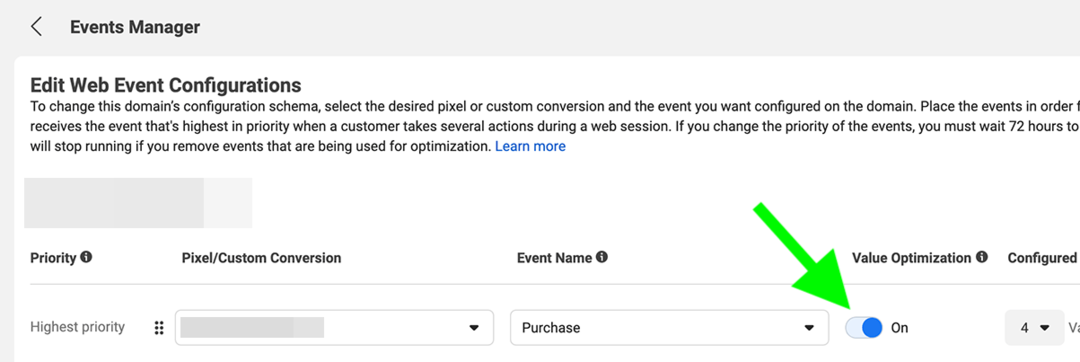
Priorisation des conversions: Avec Events Manager, vous pouvez également créer une vue d'ensemble de vos événements de conversion. En ordonnant les événements en termes de priorité, vous indiquez essentiellement à Ads Manager quelles conversions sont les plus importantes pour votre entreprise et comment optimiser vos ensembles de publicités. Par exemple, si les prospects sont les plus importants pour votre entreprise, définissez les prospects comme votre événement prioritaire et placez les autres conversions dans un ordre qui a du sens pour votre entreprise et votre campagne.
3 types d'événements de conversion à configurer pour vos publicités Facebook
Le gestionnaire d'événements propose trois catégories d'événements de conversion. En fonction des besoins de votre entreprise et de vos intégrations logicielles, vous souhaiterez peut-être en utiliser un, deux ou les trois types.
Événements hors ligne
Vos conversions ont-elles tendance à avoir lieu hors ligne? Par exemple, vous pouvez avoir une entreprise physique qui utilise un point de vente (PoS) ou un outil CRM pour suivre les clients et les conversions. Dans ce cas, vous pouvez configurer des ensembles d'événements hors ligne dans le gestionnaire d'événements. Vous pouvez ensuite télécharger les données manuellement ou utiliser une intégration partenaire pour automatiser le flux de travail.

Événements standards
Facebook propose des dizaines d'événements de conversion prédéfinis que vous pouvez facilement suivre sur votre site Web ou dans votre application. Les options d'événements de niveau de sensibilisation s'adressent aux personnes qui commencent tout juste à découvrir votre entreprise :
- Impression d'annonces dans l'application
- Clic sur l'annonce dans l'application
- Chercher
- Afficher le contenu
Les options de conversion au stade de l'examen sont conçues pour les prospects qui effectuent des recherches plus approfondies lorsqu'ils envisagent d'effectuer un achat :
- Activer l'application
- Ajouter à la liste de souhaits
- Ajouter des informations de paiement
- Ajouter au chariot
- Contact
- Enregistrement complet
- Trouver l'emplacement
- Lancer le paiement
- Mener
- Présenter une demande
Les événements de l'étape de conversion sont destinés aux personnes qui deviennent des clients ou des acheteurs de retour :
- Atteindre le niveau
- Personnaliser le produit
- Faire un don
- Acheter
- Taux
- Programme
- Dépenser des crédits
- Commencer procès
- S'abonner
Conversions personnalisées
Pour de nombreuses entreprises, les événements standard de Facebook couvrent toutes les conversions dont vous auriez besoin de suivre. Mais si vous souhaitez obtenir des conversions plus granulaires ou suivre qui n'apparaissent pas dans la liste des événements standard de Facebook, vous pouvez configurer des conversions personnalisées. Le gestionnaire d'événements permet jusqu'à 100 conversions personnalisées par compte.
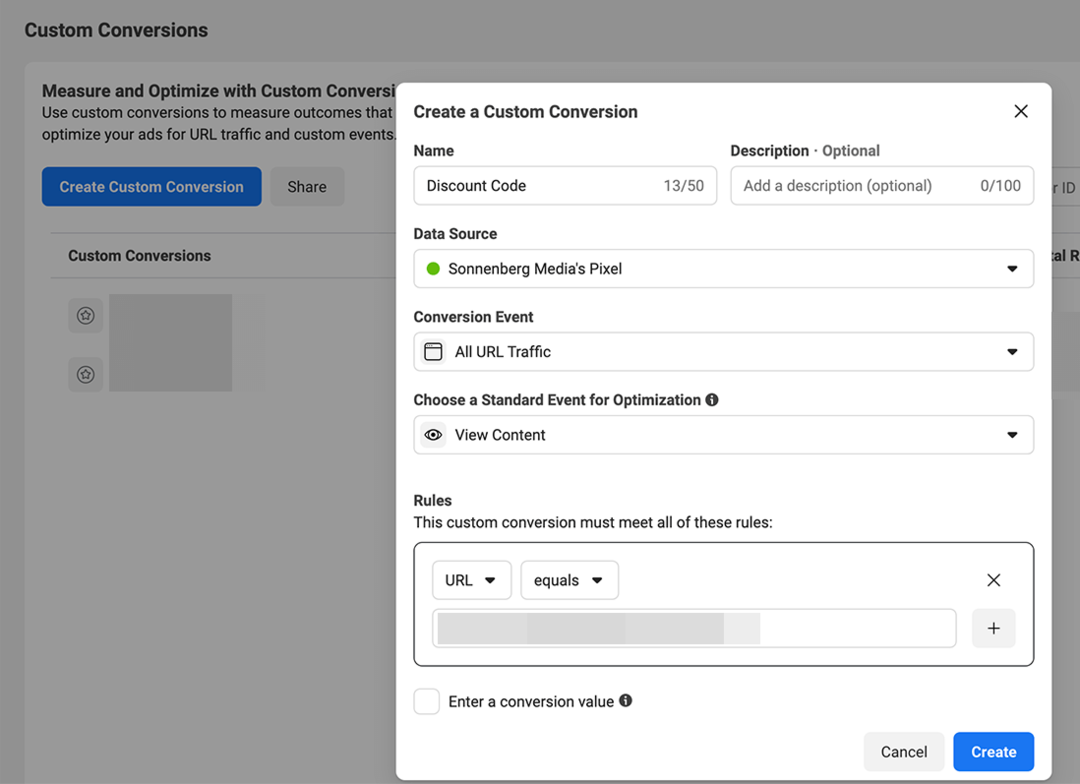
Comment configurer les conversions avec Facebook Events Manager en 7 étapes
Le processus de configuration des conversions dans le gestionnaire d'événements est légèrement différent, selon que vous utilisez un pixel, un SDK ou un ensemble d'événements hors ligne. Pour nos besoins, nous allons nous concentrer sur la configuration du gestionnaire d'événements avec un pixel.
#1: Configurer le pixel Facebook
Si vous n'avez pas configurer un pixel Facebook pour votre site web pourtant, commencez ici. Accédez à Business Manager et ouvrez les paramètres de l'entreprise. Dans le menu déroulant Sources de données, sélectionnez Pixels.
Cliquez ensuite sur le bouton bleu Ajouter pour créer un nouveau pixel et suivez les instructions pour terminer le processus. Notez que vous aurez besoin d'accéder au backend de votre site Web pour pouvoir installer le code de pixel et commencer à suivre les conversions.

#2: Configurer l'API Conversions
Dans la plupart des cas, le pixel Facebook peut capturer des conversions clés sur votre site Web. Mais il peut ne pas se déclencher si votre site Web se charge de manière incorrecte ou si les utilisateurs rencontrent d'autres problèmes sur votre site.
Pour suivre plus près de 100 % des conversions sur votre site, c'est une bonne idée d'utiliser l'API Conversions, qui partage les événements directement à partir du serveur de votre site Web. Lorsque vous configurez à la fois l'API Conversions et le pixel Facebook, Events Manager suit automatiquement les événements en double et les supprime pour éviter les rapports excessifs.
Avec l'API Conversions, vous pouvez également suivre les actions qui se produisent après des événements standard. Par exemple, vous pouvez optimiser les notes des clients pour améliorer encore plus les résultats de la campagne.
Découvrez le monde du marketing sur les réseaux sociaux sans vous déplacer

Imaginez apprendre des meilleurs professionnels du marketing social au monde sans jamais quitter votre domicile ou votre bureau.
Participez virtuellement au Social Media Marketing World avec un billet à la demande. Regardez toutes les sessions, keynotes et ateliers quand et où vous voulez! Vous repartirez avec de véritables idées de création d'entreprise sans avoir à gérer le stress ou les frais de voyage.
CLIQUEZ POUR EN SAVOIR PLUSÀ configurer l'API Conversions, accédez au Gestionnaire d'événements et cliquez sur le bouton Ajouter des événements. Sélectionnez Utilisation de l'API Conversions.

Décidez ensuite si vous souhaitez utiliser une intégration partenaire ou implémenter l'API manuellement. À partir de là, suivez les instructions d'installation manuelle ou choisissez l'un des partenaires d'intégration disponibles.
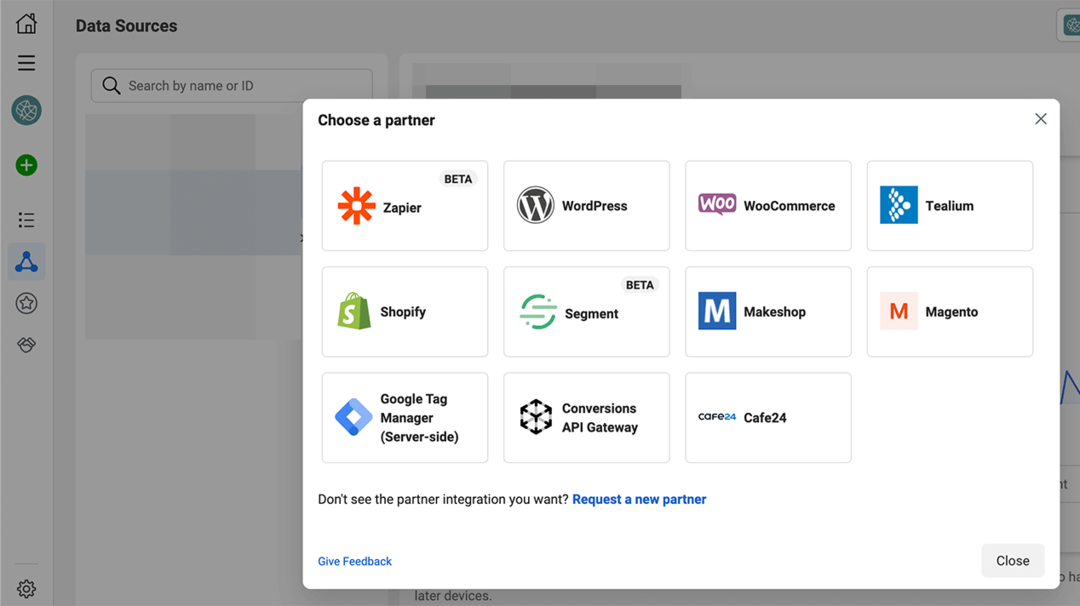
Après la configuration, sélectionnez n'importe quel événement que vous suivez via l'API Conversions et affichez l'onglet Correspondance d'événements. Les conversions avec des scores de qualité de correspondance d'événement d'au moins 6 réussissent mieux à faire correspondre les actions du site Web avec les comptes Facebook, ce qui peut améliorer la diffusion et l'optimisation des publicités.
#3: Vérifiez votre domaine
Suivant, vérifier votre domaine afin que vous puissiez utiliser efficacement l'outil de mesure des événements agrégés. Ouvrez le menu déroulant Brand Safety dans les paramètres de l'entreprise. Sélectionnez Domaines et cliquez sur le bouton bleu Ajouter.
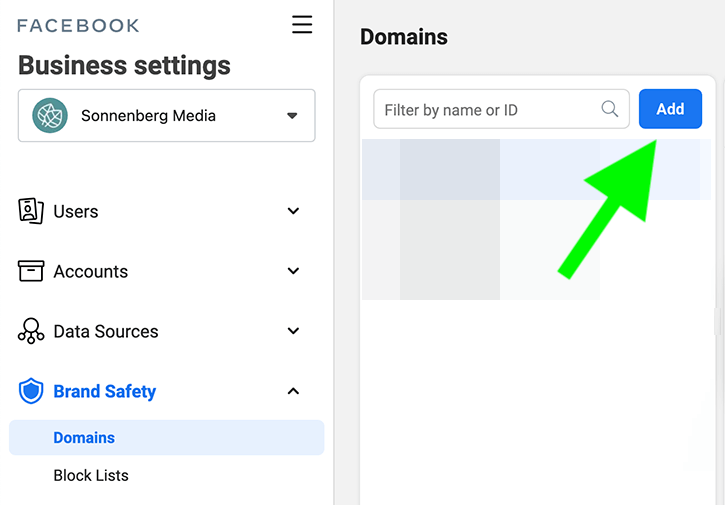
Entrez le domaine du site Web de votre entreprise et cliquez sur Ajouter. Choisissez ensuite l'une des options de vérification dans le menu déroulant et suivez les étapes.

Lorsque votre domaine est vérifié avec succès, vous verrez une étiquette verte Vérifié en haut de l'écran.

#4: Créer des conversions personnalisées
Une fois que Facebook commence à recevoir des données de votre pixel, il applique automatiquement les catégories d'événements standard à vos conversions Web. Si vous souhaitez suivre des événements non standard, vous devez créer des conversions personnalisées.
Ouvrez le gestionnaire d'événements et sélectionnez le pixel de votre entreprise dans le menu de gauche. Cliquez sur le bouton vert Créer et sélectionnez Créer une conversion personnalisée. Configurez ensuite chacun en ajoutant des paramètres d'URL, en attribuant une catégorie et en entrant une valeur de conversion facultative.
#5: Événements de test
Après avoir configuré les événements de conversion, vous pouvez tester pour vous assurer que vous les avez correctement configurés. Dans le gestionnaire d'événements, accédez à l'onglet Événements de texte et faites défiler jusqu'à Tester les événements du navigateur. Sélectionnez l'URL de votre site Web et cliquez sur le bouton Ouvrir le site Web pour effectuer un test de conversion.
Si votre pixel ne fonctionne pas correctement, vous pouvez également identifier et résoudre les problèmes en cliquant sur l'onglet Diagnostics. S'il y a des problèmes actifs, suivez les étapes pour résoudre le problème.
#6: Prioriser les événements
À présent, Facebook devrait suivre les événements standard, personnalisés ou les deux sur votre site Web. La prochaine étape consiste à décider comment vous souhaitez les hiérarchiser. En raison des restrictions de confidentialité d'Apple, la mesure des événements agrégés de Facebook vous permet de hiérarchiser seulement huit événements de conversion par domaine.
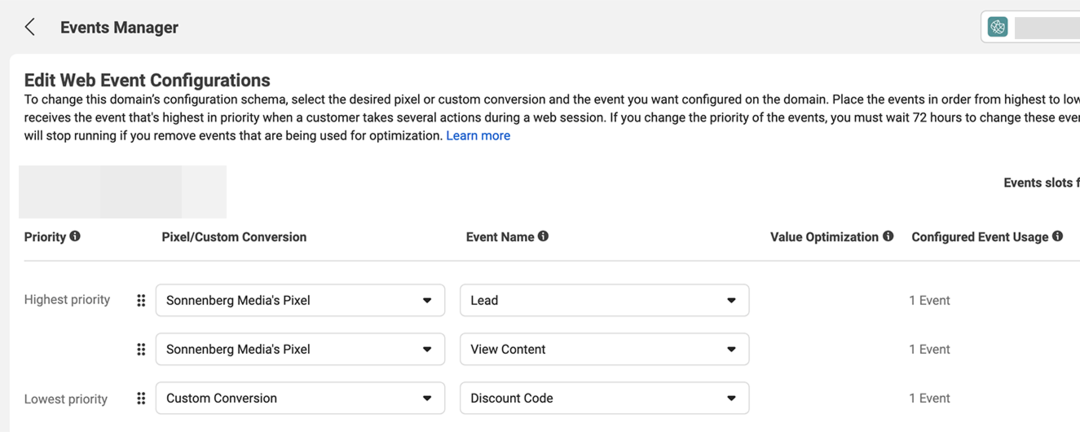
Mais vous ne pouvez pas toujours choisir huit événements individuels. Si vous prévoyez d'utiliser l'optimisation de la valeur pour augmenter votre ROAS, cette option compte comme un ensemble de valeurs. L'ensemble prend quatre des huit événements de conversion pour votre domaine, ce qui signifie que vous devrez choisir les quatre autres avec soin.
Alors, comment devriez-vous prioriser vos huit événements? En règle générale, vous devez placer les événements de valeur la plus élevée en haut et ceux de valeur la plus faible en bas. Par exemple, les événements d'achat sont généralement placés en haut, tandis que les événements menant à un achat, tels que Ajouter au panier ou Lancer le paiement, sont moins prioritaires. Les événements de sensibilisation comme Afficher le contenu sont souvent placés en bas de la liste.
Pour démarrer la configuration, sélectionnez l'onglet Mesure d'événements agrégés dans le Gestionnaire d'événements et cliquez sur le bouton bleu Configurer les événements Web. Choisissez votre domaine et cliquez sur Gérer les événements. Cliquez ensuite sur le bouton vert Ajouter un événement pour configurer les événements un par un.
Tout d'abord, choisissez si vous souhaitez ajouter un événement à partir d'un pixel ou une conversion personnalisée et sélectionnez l'événement dans le menu déroulant. Ensuite, faites glisser et déposez les événements pour refléter la façon dont vous souhaitez les hiérarchiser. Pour les événements d'achat, activez l'optimisation de la valeur si vous souhaitez tirer parti de cette option. Lorsque vous avez terminé, cliquez sur le bouton bleu Appliquer.
#7: Mettre à jour la priorité des événements
Vous n'êtes pas obligé d'utiliser la même configuration d'événement pour toujours, car vous pouvez apporter des modifications après la configuration initiale. Mais Events Manager vous limite à apporter des modifications toutes les 72 heures. Pour vous assurer de pouvoir effectuer les mises à jour nécessaires et leur donner le temps de prendre effet, essayez de modifier la configuration de votre événement au moins 72 heures avant de planifier le lancement d'une campagne.

Pourquoi devriez-vous mettre à jour la priorité des événements? Si un client effectue plusieurs actions de conversion après avoir vu votre annonce, Ads Manager ne signale que l'événement le plus prioritaire. Étant donné que vos objectifs peuvent changer d'une campagne à l'autre, il est important de revoir la hiérarchisation des événements pour vous assurer que vous suivez les bonnes conversions.
Par exemple, vous pouvez optimiser un événement au milieu de l'entonnoir comme Ajouter au panier afin de créer une audience de remarketing. Plus tard, vous souhaiterez peut-être créer une campagne de conversion qui recible les prospects engagés et optimise les événements d'achat.
Pour reconfigurer les événements Web, revenez à la mesure des événements agrégés et sélectionnez votre domaine. Ajoutez ou remplacez des événements et glissez-déposez-les dans le bon ordre. Cliquez sur le bouton bleu Appliquer pour confirmer votre configuration.
Conseils pour optimiser les événements de conversion Facebook
Après avoir configuré les événements de conversion de votre entreprise, il est facile de les optimiser. Commencez par créer une campagne avec l'objectif Conversions. Au niveau de l'ensemble de publicités, utilisez le menu déroulant Événement de conversion pour choisir ce que vous souhaitez accomplir avec la campagne.

Techniquement, vous pouvez choisir n'importe quel événement de la liste. Mais les événements que vous n'avez pas priorisés ont un symbole d'avertissement jaune vous avertissant que l'annonce ne sera pas livrée aux utilisateurs d'iOS 14.5. Pour de meilleurs résultats, choisissez un événement prioritaire, idéalement celui qui est une conversion hautement prioritaire.
Vous pouvez également optimiser les événements d'achat lorsque vous utilisez le Catalogue Objectif de vente. Au niveau de l'ensemble de publicités, définissez l'Optimisation de la diffusion des publicités sur Valeur ou Événements de conversion. La plateforme sélectionne automatiquement Acheter comme type d'événement.

Une fois que votre campagne commence à être diffusée, vous pouvez suivre les événements de conversion avec les rapports du gestionnaire de publicités. L'événement de conversion pour lequel vous avez optimisé apparaît automatiquement dans la colonne Résultats et le coût de chaque événement apparaît dans la colonne Coût par résultat.

Notez que les répartitions du Gestionnaire de publicités sont relativement limitées pour les événements de conversion d'application, de site Web et hors site. Vous ne pouvez pas afficher les répartitions des événements de conversion sur les sites et applications tiers, mais vous pouvez afficher les répartitions des actions dans l'application telles que les clics, les commentaires et les partages.

Conclusion
Maintenant que Facebook Ads Manager dispose de capacités de suivi tierces plus limitées, l'utilisation d'Events Manager est essentielle pour les campagnes de conversion. La configuration de la mesure agrégée des événements demande du temps et une réflexion stratégique, mais une fois que vous avez configuré les événements, vous pouvez commencer à optimiser les conversions prioritaires, toucher un public plus large et améliorer la campagne résultats.
Obtenez plus de conseils sur les publicités Facebook
- Choisissez la bonne stratégie d'enchères pour les publicités Facebook.
- Créer, tester et qualifier des audiences froides de publicités Facebook.
- Optimisez vos campagnes publicitaires Facebook pour en avoir plus pour votre argent.
Vivez la plus grande conférence sur les médias sociaux au monde

Une formation marketing de qualité, des points à retenir et des relations bénéfiques, ce n'est qu'une fraction de ce à quoi vous pouvez vous attendre chez Social Media Marketing World! Rejoignez des milliers de spécialistes du marketing intelligents sous le soleil de San Diego ce printemps et améliorez votre marketing.
🔥 La vente se termine mardi ! 🔥
OBTENEZ DES BILLETS MAINTENANT